3 Cara untuk Meningkatkan GIF Dalam Talian, Luar Talian & pada Mudah Alih
Fail GIF boleh memainkan peranan penting apabila ia berkaitan dengan media sosial. Ia boleh membantu anda menyampaikan mesej dengan lebih berkesan. Anda boleh berkongsi ekspresi anda atau menghantar meme menggunakan fail ini. Walau bagaimanapun, kerana resolusinya yang lemah, ia boleh mengehadkan kualiti visual. Penonton juga boleh berasa tidak puas hati apabila melihat fail. Jadi, jika anda ingin membuat fail GIF dengan kualiti yang hebat, perkara terbaik yang perlu dilakukan ialah meningkatkan skala fail. Alhamdulillah, blog ini akan mengajar anda bagaimana mempertingkatkan GIF dengan berkesan. Jadi, untuk mengetahui cara paling berkesan meningkatkan resolusi fail, lihat kaedah berkesan dari siaran ini.
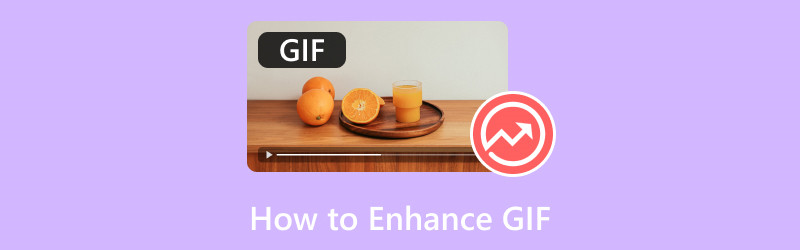
KANDUNGAN HALAMAN
Bahagian 1. Cara Terbaik untuk Meningkatkan GIF pada Desktop
Mempertingkatkan fail GIF adalah mudah selagi anda mempunyai perisian yang sesuai untuk digunakan. Jadi, jika anda tertanya-tanya apakah editor GIF yang sesuai untuk digunakan, maka Vidmore Video Converter adalah satu-satunya. Program ini boleh menyediakan ciri Penambah Video yang membolehkan anda menambah fail GIF anda dan mempertingkatkannya dengan meningkatkan resolusi fail. Apa yang kami suka di sini ialah anda boleh meningkatkan GIF dengan mudah kerana perisian boleh melakukan tugasnya secara automatik. Selain itu, anda boleh memilih resolusi pilihan anda secara manual untuk fail anda dengan menavigasi ke bahagian Resolusi. Dengan itu, anda boleh memberitahu bahawa anda boleh meningkatkan GIF anda dengan lancar.
Tambahan pula, di bawah Penambah Video, anda juga boleh menggunakan beberapa fungsi yang berguna. Ini ialah penghilang hingar, pengoptimum kecerahan dan kontras, dan pengurangan gegaran. Jadi, apabila ia datang untuk mendapatkan hasil yang cemerlang, anda boleh bergantung pada fungsi ini. Sekarang, untuk memberi anda lebih banyak idea tentang cara mempertingkatkan fail anda menggunakan penambah GIF ini.
Langkah 1. Muat turun Vidmore Video Converter pada desktop anda. Kemudian, jalankannya setelah pemasangan selesai.
Langkah 2. Selepas itu, navigasi ke Kotak alat menu dari antara muka atas. Kemudian, cari dan klik pada Penambah Video fungsi daripada menu.
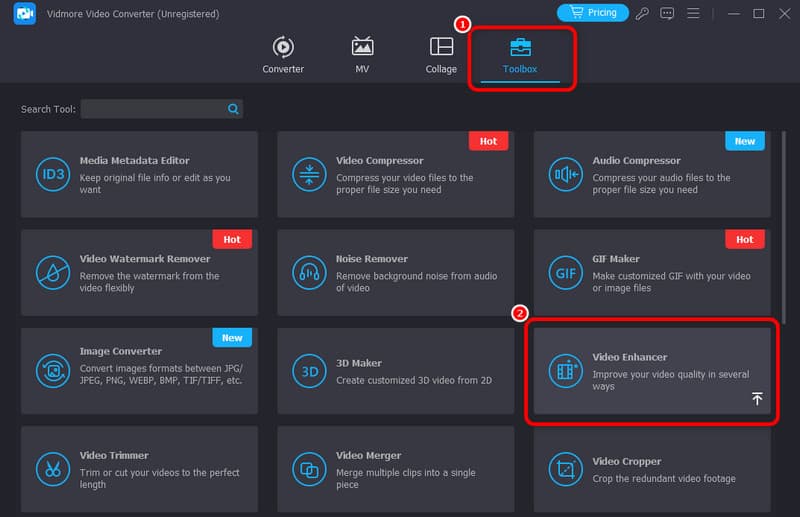
Langkah 3. Apabila antara muka lain muncul pada skrin, klik tanda + untuk melihat folder komputer. Semak imbas fail GIF yang anda ingin tingkatkan.
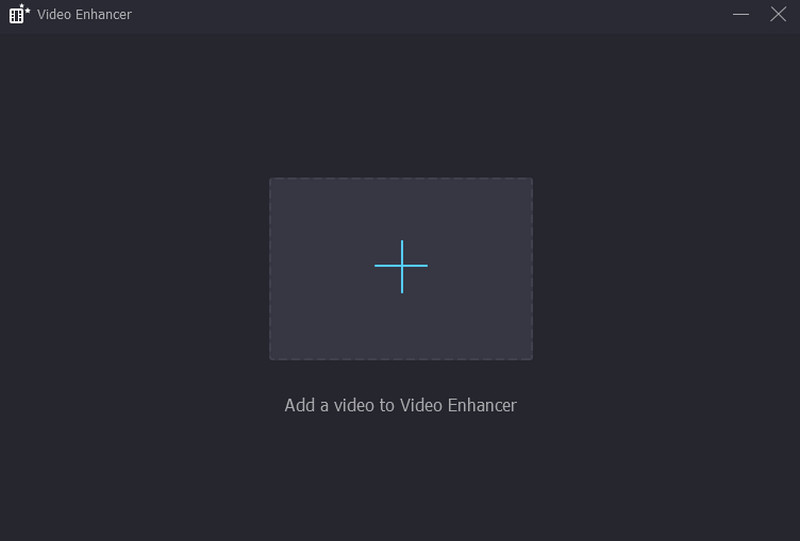
Langkah 4. Tandai kotak di sebelah Resolusi Kelas Atas fungsi. Setelah selesai, anda boleh menandakan Pratonton butang untuk menyemak kemungkinan keluaran akhir.
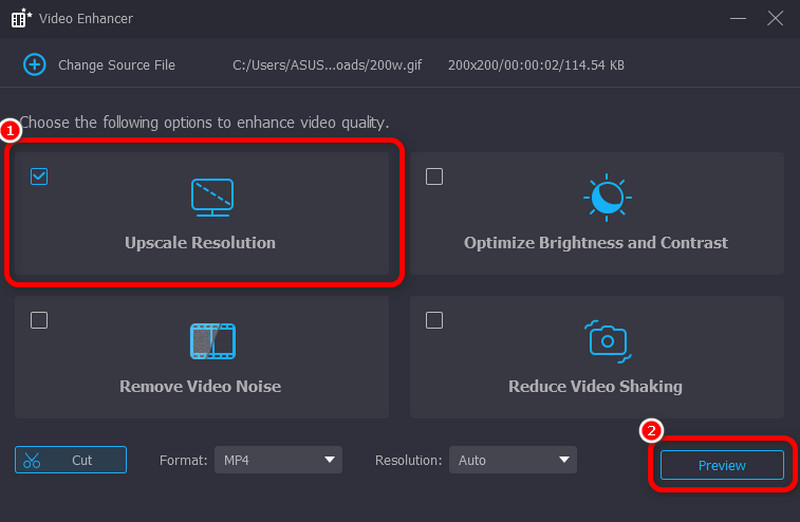
Langkah 5. Akhirnya, tekan Meningkatkan butang di bawah untuk memulakan proses peningkatan GIF. Ia kemudian akan menyimpan video anda pada komputer anda secara automatik.
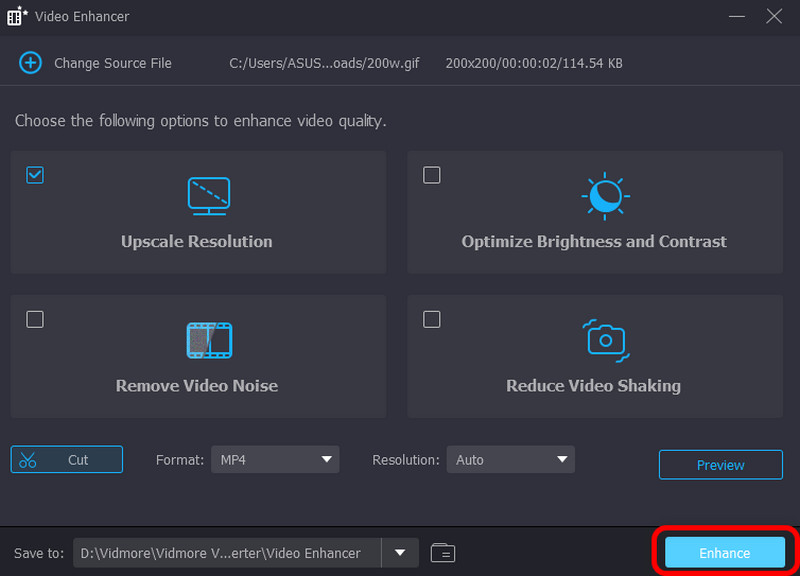
Apa yang Kami Suka
- Program ini mudah digunakan.
- Ia boleh menawarkan pelbagai fungsi penyuntingan GIF untuk meningkatkan fail GIF.
- Alat ini boleh meningkatkan kualiti GIF.
- Ia membolehkan pengguna memilih resolusi pilihan mereka secara manual.
Apa yang Kami Tidak Suka
- Untuk mengakses beberapa ciri lanjutan, adalah dicadangkan untuk mendapatkan versi berbayar.
Bahagian 2. Cara Dalam Talian untuk Meningkatkan GIF
Adakah anda sedang mencari GIF yang lebih tinggi? Jika ya, anda boleh menggunakan alat Ezgif. Alat ini direka bentuk untuk menangani GIF dengan lancar. Apabila bercakap tentang peningkatan, anda boleh bergantung pada alat ini. Nah, peningkatan bermakna meningkatkan resolusi atau mengubah saiz GIF untuk meningkatkan kualiti visualnya. Jadi, untuk mencapai objektif utama anda, anda boleh mengakses ciri Resizer alat tersebut. Dengan ciri ini, anda boleh mengharapkan untuk meningkatkan skala fail anda tanpa menghadapi sebarang masalah. Ia juga mempunyai proses mengubah saiz yang cepat. Anda boleh mendapatkan hasilnya dengan serta-merta dalam beberapa saat sahaja.
Selain itu, terdapat lebih banyak ciri yang boleh anda gunakan. Ia termasuk pemanen, pembuat GIF, perapi, penapis, kesan, pemutar dan banyak lagi. Satu-satunya kelemahan alat ini ialah proses muat naiknya memakan masa. Ia juga menunjukkan pelbagai iklan, yang mengganggu semasa proses. Jadi, jika anda ingin mendapatkan cara yang berkesan untuk meningkatkan GIF menggunakan fungsi Resizer, dapatkan langkah terperinci di bawah.
Untuk meningkatkan dan mempertingkatkan GIF anda:
Langkah 1. Pergi ke Ezgif laman web. Kemudian, cari Pengoptimum GIF pilihan.
ezgif-gif-optimizer-option.jpgLangkah 2. Selepas itu, klik pada Pilih fail butang. Apabila komputer muncul, semak imbas fail GIF dan klik okey. Kemudian, tekan Muat naik butang untuk memuat naik fail GIF sepenuhnya.
pilih-file-browse-upload-gif.jpgLangkah 3. Selepas itu, anda sudah boleh mula dengan mengoptimumkan fail GIF anda. Anda boleh pergi ke Kaedah pengoptimuman pilihan dan pilih pilihan pilihan anda. Kemudian, tekan Optimumkan GIF butang untuk memulakan proses pengoptimuman.
optimize-the-gif.jpgLangkah 4. Selepas mengoptimumkan GIF anda, anda sudah boleh menanda butang Simpan di bawah untuk mula memuat turun dan menyimpan fail anda. Setelah selesai, anda sudah boleh memainkan fail anda ke fail anda Pemain GIF.
save-optimized-gif.jpgApa yang Kami Suka
- Alat ini mudah digunakan.
- Ia boleh menawarkan pelbagai fungsi untuk mengedit fail GIF.
- Alat ini percuma 100%.
- Ia mempunyai prosedur penjimatan yang cepat.
Apa yang Kami Tidak Suka
- Susun atur kelihatan ketinggalan zaman.
- Ia menunjukkan iklan rawak pada skrin komputer.
- Prosedur muat naik mengambil banyak masa.
Bahagian 3. Tingkatkan GIF Menggunakan Telefon
Jika anda ingin meningkatkan GIF pada peranti mudah alih anda, gunakan apl Upscale.Media. Aplikasi ini sesuai untuk membesarkan fail GIF anda dengan mudah dan lancar. Perkara terbaik di sini ialah anda boleh meningkatkan GIF anda sehingga 2× dan 4× lebih baik daripada kandungan asal. Selain itu, ia mempunyai prosedur yang mudah, menjadikannya peningkatan yang sempurna untuk pengguna bukan profesional. Apa yang menjadikannya hebat ialah anda boleh meningkatkan sehingga 25 GIF/imej sekali gus. Walau bagaimanapun, apabila menggunakan versi percuma apl, anda hanya boleh meningkatkan sehingga dua fail. Selain itu, ia sentiasa memaparkan pelbagai iklan, yang boleh menjengkelkan semasa proses.
Sekarang, jika anda ingin belajar cara mengedit GIF dengan meningkatkan skala, ikut arahan di bawah.
Langkah 1. Akses aplikasi dengan memuat turunnya pada peranti mudah alih. Selepas anda menjalankan aplikasi, tekan butang Tambahan tandatangan di bawah dan tambahkan fail GIF yang anda mahu tingkatkan.
tekan-tambah-tanda-tambah-gif.jpgLangkah 2. Kemudian, apabila fail sudah berada di skrin, anda boleh memilih daripada pilihan jika anda ingin meningkatkan skala fail 2× atau 4× lebih baik daripada versi asal. Selepas itu, klik pada Memohon butang di bawah untuk memulakan proses peningkatan.
start-upscaling-process-apply.jpgLangkah 3. Setelah anda selesai meningkatkan fail GIF anda, tekan butang Simpan di bawah. Anda kini boleh menyemak fail anda pada telefon anda.
save-the-upscaled-gif.jpgApa yang Kami Suka
- Ia menawarkan antara muka yang mudah.
- Ia mudah dan cepat untuk diakses.
Apa yang Kami Tidak Suka
- Ia hanya menumpukan pada peningkatan fail.
Lihat jadual di bawah untuk melihat perbandingan antara editor GIF terbaik dan paling berkesan yang telah kami perkenalkan.
| Penambah GIF | Penukar Video Vidmore | Ezgif | Kelas atasan.Media |
| penentuan harga | Bermula pada $14.95 | Percuma untuk digunakan | $9.00 setiap 10 kredit |
| Antara muka | Mudah | Mudah | Mudah |
| Pelantar | Windows, Mac, Linux | berasaskan web | Mudah alih |
| Peningkatan Berkelompok | Tidak ada | Tidak ada | Ada |
| Proses Simpanan | Cepat | Cepat | Cepat |
| Menawarkan Kualiti Hebat | Ya | Ya | Ya |
Kesimpulannya
Selepas membaca siaran ini, anda boleh meningkatkan GIF dengan sempurna dan berkesan. Jadi, gunakan artikel ini sebagai rujukan anda untuk menambah baik fail GIF anda. Apatah lagi, jika anda sedang mencari editor GIF yang terbaik dan berkuasa, kendalikan Vidmore Video Converter. Editor GIF ini boleh menawarkan semua ciri yang anda perlukan untuk menghasilkan GIF yang luar biasa. Ia juga sesuai jika anda merancang untuk mencipta GIF anda sendiri kerana ia mempunyai ciri Pembuat GIF yang boleh anda harapkan. Jadi, akses program ini untuk mengetahui lebih lanjut.


